
Inhaltsverzeichnis:
- Autor John Day [email protected].
- Public 2024-01-30 07:20.
- Zuletzt bearbeitet 2025-01-23 12:52.
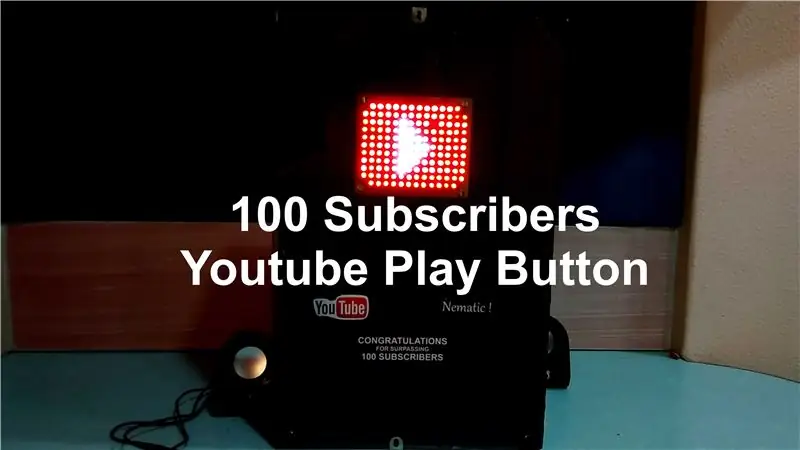
Wie der Titel schon sagt, Da mein Youtube-Kanal 100 Abonnenten überschritten hat, ist es Zeit für einige Feiern. Also habe ich beschlossen, meinen eigenen 100 Abonnenten Play Button zu bauen! Also ohne weitere Verzögerungen Los geht's!
Schritt 1: Play-Button mit LEDs konstruieren



Für diesen Schritt benötigen wir Tonnen von LEDs.
Beginnen Sie mit dem Platzieren auf der Platine und erstellen Sie das Play Button Symbol. Sobald die LEDs platziert sind, drehen Sie sie für den nächsten Schritt um, das Löten.
Schritt 2: Löten von LEDs




Beginnen Sie mit dem Löten von außen und gehen Sie nach innen, indem Sie die zusätzlichen Leitungen der LEDs abschneiden.
Sobald es fertig ist, sollte es so aussehen, keine Sorge, wir können es einfach reparieren, indem wir beide Leitungen der LED erhitzen und Kraft auf die andere Seite ausüben. Danach wird es behoben.
Nachdem alle LEDs gelötet sind, löten Sie sie in der im letzten Bild gezeigten Anordnung.
Schritt 3: Komponenten für den Hauptstromkreis



Für den Hauptstromkreis benötigen wir
-Mikrofon
-LM358
-IC 4017 und
- PCB
hier wird es funktionieren
Unser Mikrofon ist der Eingang für den LM358, der ihn verstärkt und den Ausgang an den IC 4017 gibt, der die LEDs dazu bringt, auf die Musik zu reagieren.
Schritt 4: Löten des Hauptstromkreises
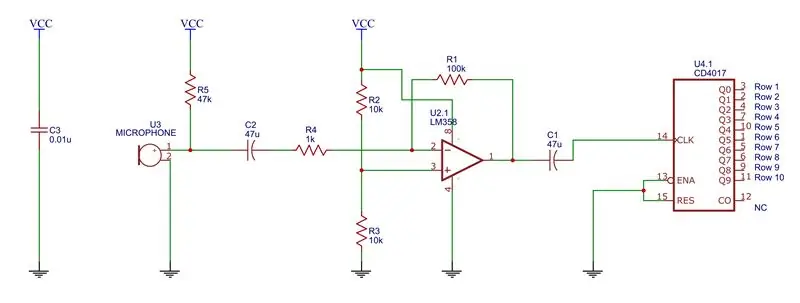



Ich begann mit der IC-Basis und dann Kondensator, Widerstand, lötete alle zusammen und die Schaltung war komplett! und für die Stromversorgung habe ich ein altes 9V-Netzteil verwendet. Danach fügte ich den LM358 und IC 4017 an ihren Platz und versorgte das Ganze mit Strom und testete es mit einer einzigen LED.
Schritt 5: Rahmen konstruieren



Für die Rahmenkonstruktion habe ich MDF der folgenden Maße verwendet
-26*16 Zoll
- 16 * 4 Zoll
-26 * 4 Zoll
Jetzt klebte ich das schwarze Papier oben und unten auf das ganze Stück.
Danach eine Linie von 1 Zoll auf allen Seitenteilen markieren und dann das Mittelteil senkrecht auf dem Seitenteil über 1 Zoll Linie halten.
Jetzt benötigen wir das im 7. Bild gezeigte Teil, das Sie in jedem Baumarkt finden können.
Legen Sie etwas Heißkleber auf eine Stelle und legen Sie dann das Teil darauf, um dem Rahmen Steifigkeit zu verleihen. Sobald sich der Kleber abgesetzt hat, geben Sie etwas mehr Heißkleber zwischen die beiden Rahmen. Wiederholen Sie das gleiche Verfahren für alle Teile.
Fertig ist unser Rahmen!
Schritt 6: Play-Button und Frame



Bohren Sie zuerst vier Löcher in den Play Button und markieren Sie dann die Position im Rahmen, an der wir den Play Button befestigen müssen. Bohren Sie auch ein Loch in die Mitte von vier Löchern, damit der Draht hindurchpasst.
Nachdem Sie die Löcher gebohrt haben, löten Sie zuerst die Drähte auf den Play-Button und führen Sie alle Drähte durch das mittlere Loch, dann benötigen wir Schrauben und Abstandshalter, um den Play-Button an der Stelle zu befestigen!
Schritt 7: Hinter dem Play-Button


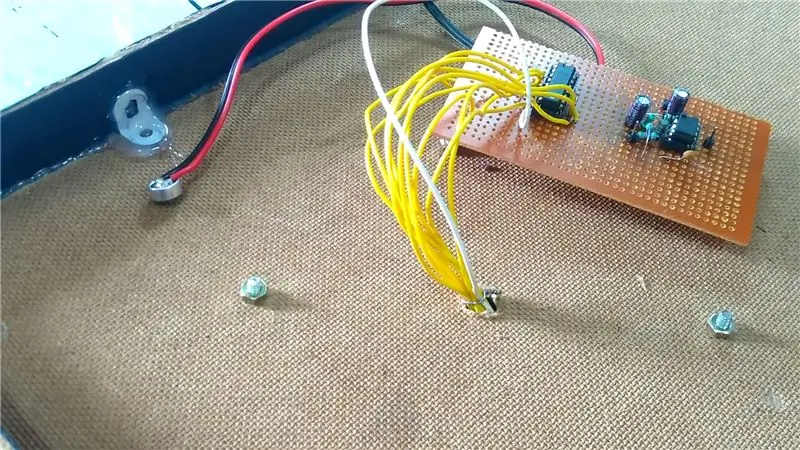
Löten Sie nun die Drähte an die Hauptplatine und befestigen Sie die Platine an einem sicheren Ort Ich habe sie hinter dem Play Button auf übrig gebliebene Schrauben geschraubt und die Netzteilplatine an der Unterseite am Ende heiß geklebt Ich habe Kabelbinder verwendet, um ein paar Kabel zu machen Management, damit es sauber aussieht!
Schritt 8: Letzter Schritt



Für den letzten Teil habe ich ein Stück Glas verwendet, um es zu verdecken, aber vorher habe ich Youtube-Aufkleber hinzugefügt und fertig!
Wenn Sie sehen möchten, wie es funktioniert, klicken Sie hier
Empfohlen:
So reparieren Sie ein Plug-and-Play-Satellitenradio.: 6 Schritte

So reparieren Sie ein Plug-and-Play-Satellitenradio.: Bevor Sie beginnen, müssen Sie den besten Standort für die Montage des Satellitenradios auf Ihrem Armaturenbrett oder Ihrer Säule bestimmen, und Sie benötigen einen Sockeltreiber. Schraubendreher und Drahtschneider
Die Kurzanleitung zum Erstellen eines Videos mit Ihrem IPhone und Hochladen auf Facebook oder YouTube: 9 Schritte

Die Kurzanleitung zum Erstellen eines Videos mit Ihrem IPhone und Hochladen auf Facebook oder YouTube: Verwenden Sie diesen einfachen 5-Schritte-Prozess (Instructables lässt es wie mehr Schritte aussehen, als es tatsächlich ist), um Ihr erstes YouTube- oder Facebook-Video zu erstellen und hochzuladen - mit nur dein iPhone
So konvertieren Sie ein YouTube-Video in einen iPhone-Klingelton auf iTunes 12.5 – wikiHow

So konvertieren Sie ein YouTube-Video in einen IPhone-Klingelton auf ITunes 12.5: Diese Anweisungen wurden für Mac-Benutzer geschrieben. Sie können für PC-Benutzer abweichen
YouTube-Mikrofon zu Hause erstellen – wikiHow

Wie man ein YouTube-Mikrofon zu Hause herstellt: Hallo Freund, heute werde ich ein Mikrofon herstellen, das als externes Mikrofon für Telefon, Laptop, Tab usw. verwendet werden kann. Diese Art von Mikrofon ist sehr nützlich für YouTuber um Videos mit guter Tonqualität aufzunehmen. Fangen wir an
Lassen Sie Ihre YouTube-Videos von Google genehmigen!: 4 Schritte

Lassen Sie Ihre YouTube-Videos von Google genehmigen!: Durch die Verwendung eines Branding-Bugs können auch Sie von Google genehmigte Videos auf YouTube erhalten
